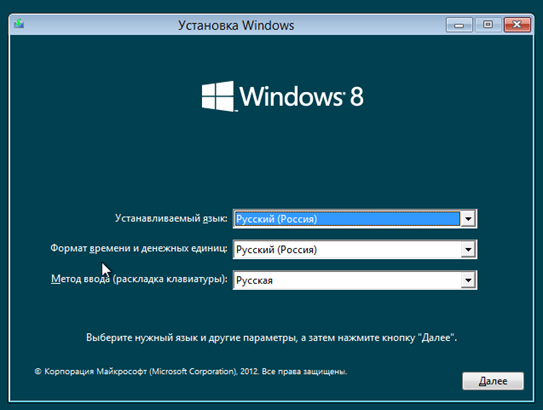windows 8
Програма AMMYY ADMIN. Як встановити віддалене підключення до робочого столу
Ammyy Admin – безкоштовна програма, яка допоможе Вам підключитися до віддаленого комп’ютера і керувати ним без особливих зусиль. Все що для цього потрібно – наявність підключення до Інтернету.
Приступимо!
Відкриваємо браузер (програму доступу до Інтернет – Google Chrome, Mozilla Firefox і т.п.) і переходимо на сайт розробника в розділ завантажень . Запускаємо завантаження Ammyy Admin вибравши необхідну нам версію програми. (більше…)
Програма TEAMVIEWER. Як встановити віддалене підключення до робочого столу
TeamViewer – програма, яка допоможе Вам підключитися до віддаленого комп’ютера і керувати ним без особливих зусиль. Все, що для цього потрібно – наявність підключення до Інтернету. Програма TeamViewer безкоштовна для некомерційного використання.
Встановимо програму!
Відкриваємо браузер (програму доступу до Інтернет – Google Chrome, Mozilla Firefox і т.п.) і переходимо на сайт розробника програми в розділ завантажень . Залежно від встановленої на Вашому комп’ютері операційної системи вибираємо інсталяційний файл і викачуємо його. Розглянемо докладніше установку програми в середовищі Windows. (більше…)
12 основних моментів 2012 року
Для Microsoft минулий рік видався доволі плідним, і компанії є чим порадувати читачів. Вона представила світу операційні системи Windows 8 та Windows Phone 8, вивела на ринок сімейство планшетних комп’ютерів Surface, показала нову версію Microsoft Office та випустила гру «Halo 4». (більше…)
Огляд найкращих пристроїв з Windows 8 для бізнесу
Рік, що минає, приніс на ринок цілу низку пристроїв, ідеальних для використання компаніями. Завдяки їм фірми зможуть значно підвищити мобільність своїх співробітників та безпеку своєї інформації і таким чином – ефективність. Мова йде про пристрої з Windows 8, яка на сьогодні є найкращою операційною системою для використання у мобільному режимі. (більше…)
Як встановити Windows 8 ? Допомога при встановленні Windows 8.
Процес установки операційної системи Windows 8 досить простий і, за винятком незначного нюансу, нічим не відрізняється від тієї ж процедури з використанням Windows 7. Власне, розробники Microsoft завжди прагнули позбавити своїх користувачів від важких налаштувань. Тим самим компанія впевнено завоювала популярність своїх продуктів серед переважної маси недосвідчених користувачів. До речі, за тим же шляхом пішли і розробники linux-подібних систем, бо на сьогоднішній день, як правило, інсталяція Linux практично нічим не відрізняється. (більше…)
Який антивірус краще? Який антивірус вибрати?
 Загальновідомо, що комп’ютер повинен бути надійно захищений від шкідливих програм (вірусів). Для цього на нього повинен бути встановлений якісний антивірус, який повинен регулярно оновлюватися. Погляди більшості користувачів звернені на широко розрекламовані платні антивіруси. Багато начулися про Антивірус Касперського, Доктор Веб і інші, але тих, хто чув про їх безкоштовні аналоги, набагато менше. Давайте спробуємо розібратися який антивірус краще?
Загальновідомо, що комп’ютер повинен бути надійно захищений від шкідливих програм (вірусів). Для цього на нього повинен бути встановлений якісний антивірус, який повинен регулярно оновлюватися. Погляди більшості користувачів звернені на широко розрекламовані платні антивіруси. Багато начулися про Антивірус Касперського, Доктор Веб і інші, але тих, хто чув про їх безкоштовні аналоги, набагато менше. Давайте спробуємо розібратися який антивірус краще?
Більшість недосвідчених користувачів взагалі нічого не знають про наявність безкоштовних антивірусів, а тим не менш, вони, незважаючи на безкоштовність, володіють більшістю можливостей їх “старших братів”, і мало в чому їм поступаються.
З безкоштовних антивірусів заслужено кращими вважаються Avast! Home Edition (програма безкоштовна для домашнього використання) і AVG Free Antivirus.
 Проаналізувавши можливості цих програм, можна сказати, що якщо у користувача немає ніяких спеціальних вимог – наявність брандмауера, функцій антиспаму – для захисту він шахрайських повідомлень, можливість перевіряти свої програми в захищеному середовищі – “SandBox”, то безкоштовні антивіруси мало чим поступаються платним.
Проаналізувавши можливості цих програм, можна сказати, що якщо у користувача немає ніяких спеціальних вимог – наявність брандмауера, функцій антиспаму – для захисту він шахрайських повідомлень, можливість перевіряти свої програми в захищеному середовищі – “SandBox”, то безкоштовні антивіруси мало чим поступаються платним.
Подивіться наш короткий огляд абсолютно нвих продуктів компанії Symantec Norton One і Norton 360 everywhere
Які недоліки у безкоштовних антивірусів?
До значущим недоліків безкоштовних антивірусів можна віднести, звичайно, відсутність можливості використання цих програм для комерційних цілей і в організаціях, а також найгірший рівень підтримки продукту, що частково компенсується ємною документацією.
 На закінчення хотілося б відзначити, що ідеальних антивірусів в плані пошуку та виявлення шкідливих програм немає, і ніхто не дає гарантії, що один антивірус, будь, що платний, що безкоштовний, не може виявляти і видаляти всі види шкідливих програм.
На закінчення хотілося б відзначити, що ідеальних антивірусів в плані пошуку та виявлення шкідливих програм немає, і ніхто не дає гарантії, що один антивірус, будь, що платний, що безкоштовний, не може виявляти і видаляти всі види шкідливих програм.
Для гарантії видалення всіх вірусів з комп’ютера рекомендується використовувати один штатний антивірус і додатково антивірусну утітіту для сканування, наприклад безкоштовний DrWeb CureiT!, Яка ніяк не заважає роботі штатної програми. Ви завжди можете купити антивірус в нашій компанії або безкоштовно проконсультуватися за телефонами: +380979661803.
Якщо у Вас є проблема з комп’ютером, але інтернет-таки працює скористайтеся нашою віддаленою комп’ютерної допомогою . Всього через 5 хвилин Ви вже отримаєте результат за невеликі гроші.
Як відомо, не всі антивіруси захищають від вірусів-вимагачів. Навіть при встановленому антивірусі у Вас може з’явитися заблокований робочий стіл або смс-вимагач, що вимагає поповнити рахунок абонента.
BSOD або синій екран смерті
Операційна система Windows з дня свого народження ніяк не могла похвалитися своєю стабільною роботою, ніж на довгі роки надихнула творчий потенціал своїх критиків. Тим не менш, користуватися чимось потрібно, тому доводиться миритися з тим що є, періодично отримуючи в нагороду помилки, зависання і інші аномальні явища системи.
Щоб якось вміти розбиратися в критичні помилки самим, розробники реалізували, починаючи з версії 1.0, спеціальне «вікно останнього подиху», або, як його офіційно називають, «синій екран смерті» blue screen of death (BSOD). У пізніх версіях ОС шляхом налаштування реєстру синій колір вікна можна поміняти на інший, але звучить це так, як ніби людині перед повішенням пропонують вибрати фасон мотузки.
Екран BSOD пов’язаний з помилками ядра системи, що відбувається в чистому вигляді досить рідко. Набагато частіше до помилки призводять нестабільно працюючі драйвери, що працюють в режимі ядра. У часи Windows 9x драйвери намагалися влізти в «кільце 0» захисту системи, щоб працювати ефективніше, але ця ефективність була під питанням через недостатню компетентність програмістів.
Хоча BSOD чесно намагається повідомити важливі відомості про причину своєї появи, видаючи номер стоп-коду, винного драйвера і набору адрес і регістрів, не має сенсу переписувати весь екран на папірець і диктувати її по телефону службі технічної підтримки чи знайомому програмісту – за цими даними виявити реальну проблему вкрай важко. Фактично, екран лише «пригальмовує» Windows від перезавантаження, щоб встигнути заповнити журнали помилок, вивантажити дамп пам’яті і, можливо, викликати один з багатьох «докторів», які дати більш повну інформацію. Якщо і в даному випадку аналізувати ситуацію нікому, то є можливість повністю відключити поява BSOD – система буде просто перезавантажуватися.
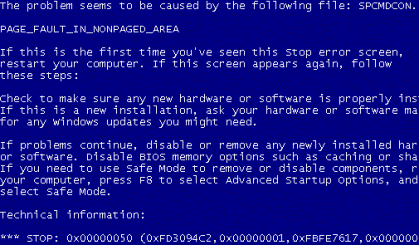
Найбільш часто синій екран смерті з’являється при помилках драйвера відеоплати, при роботі з підключуванням на льоту зовнішніми пристроями, при збоях оперативної пам’яті, при перенесенні жорсткого диска з системою на іншу платформу. У Windows 9x такий екран міг з’явитися при спробі запису на зіпсовану дискету, тому поява екрану можна було ігнорувати (але не завжди).
У будь-якому випадку, для простого користувача BSOD досі є грізною ознакою того, що пора б уже нарешті зберегти дані і готуватися до перевстановлення системи. Якщо ж Ви самостійно не в силах вирішити виниклу проблему синього екрану, звертайтеся до нас за комп’ютерною допомогою . Ми завжди вирішимо цю проблему!
У наступних статтях ми докладно зупинимося на деяких “основних” помилках які викликають цей синій екран.
Що таке ліцензування?
Програмне забезпечення, подібно до інших об’єктів інтелектуальної власності, таких, як музичні та літературні твори, захищене від несанкціонованого копіювання законами про авторські права. Закони про авторські права передбачають збереження за автором програмного забезпечення деяких виключних прав, одне з яких — право на виробництво копій програмного забезпечення.
При придбанні програмного забезпечення ви, насправді, придбаєте ліцензію, яка дає вам право на використання цього ПЗ. Умови використання програмного забезпечення (наприклад, можливість переносу на інший ПК, право використання попередніх версій) фіксуються в угоді, яка супроводжує поставку продукту. Найрозповсюдженіший варіант такої угоди — «Ліцензійна угода кінцевого користувача». Вона супроводжує продукти, що постачаються разом з новими комп’ютерами (OEM) або окремо в роздрібному продажу (коробкова версія) і частіше за все доступна в електронному вигляді та відображається під час першого запуску продукту. Користвач повинен погодитися з її умовами перед встановленням програмного забезпечення. Ознайомитися з правилами використання деяких OEM або коробкових версій програмного забезпечення до його придбання можна на сторінці Приклади ліцензійних угод.
Якщо продукт придбано за однією з програм корпоративного ліцензування, то діють права використання програмного забезпечення Microsoft, наведені в документах «Ліцензійні права на використання продуктів Microsoft» та «Список продуктів Microsoft». Ці документи разом з текстом корпоративної угоди, в межах якої придбавається ПЗ, визначають умови використання такого програмного забезпечення.
Існує три основних способи придбання ліцензій на продукти Microsoft:
 |
Коробкова ліцензія (FPP) — містить диск в кольоровій коробці, керівництво користувача та наклейку сертифіката справжності (COA). Продається в роздрібній мережі. |
 |
OEM-ліцензія (Original Equipment Manufacturer) — ліцензія на програмне забезпечення для продажу разом з новим комп’ютерним обладнанням. Встановити таке ПЗ може лише уповноважений виробник устаткування, а не кінцевий користувач. |
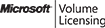 |
Програми корпоративного ліцензування — найвигідніший спосіб придбання ПЗ Microsoft для організацій. Корпоративне ліцензування передбачає значні знижки, полегшене розгортання і використання ПЗ, та дозволяє і дозволяють прийняти до уваги розмір компанії та інші особливості Вашого бізнесу. |
Для більшості ліцензій на продукти Microsoft Ви можете обрати опцію програми підтримки Software Assurance що дозволить Вам отримати максимум від інвестицій в програмне забезпечення. Програма підтримки Software Assurance надає можливість безкоштовного переходу на нові версії ПЗ, переміщення ліцензій, розстрочку платежів, послуги з планування та розгортання ПЗ, технічну підтримку 24х7, тренінги, онлайн-навчання, служби підписки TechNet та безліч інших переваг, що значно полегшують роботу та зменшують витрати організації. Детальну інформацію про ці та інші можливості Ви можете знайти на сторінці переваг Software Assurance
Ліцензійні права, як правило, розрізняються для різних категорій продуктів. Детальну інформацію щодо ліцензування продуктів ви можете знайти на сторінці відповідного продукту.
Більшість ліцензійних угод забороняють передачу програмного забезпечення у тимчасове використання або надання в оренду.
В тому випадку, якщо організація планує використовувати програмне забезпечення в режимі аутсорсингу, тобто не купляти його для себе, а орендувати у постачальників послуг, їй необхідно звертатися лише до постачальників, які мають спеціальну угоду з Microsoft — Service Provider License Agreement. Див. подробиці на сторінці «Оренда послуг у постачальників ПЗ». Інформацію про ліцензування для інтернет-кав’ярень і комп’ютерних клубів, а також інших організацій, що здають ПЗ в оренду, наведено на сторінці «Організаціям, що здають ПК в оренду».
Вам потрібна допомога в ліцензуванні Програмного забезпечення в в Ужгороді, Мукачево, Хусті, Тячеві, Рахові та Великому Бичкові звертайтеся до наших спеціалістів які допоможуть Вам. За додатковою інформацією звертайтеся по телефону +380979661803 або заповніть онлайн форму на сайті. І ми зв’яжемося з Вами.
Microsoft відкрила передзамовлення на Windows 8
Microsoft 12 жовтня відкрила передзамовлення на операційну систему Windows 8 Pro, повідомляється в блозі компанії.
Передзамовити можна як DVD з апгрейдом до Windows 8 Pro, так і комп’ютери найбільших виробників (Acer, ASUS, Dell, HP, Samsung і Sony) з попередньо встановленою новою ОС.
Коробкова версія апгрейда до Windows 8 Pro буде коштувати 70 доларів; оновити ОС з її допомогою зможуть власники Windows XP, Vista і Windows 7. Такий же апгрейд через інтернет буде коштувати дешевше – 40 доларів, – він стане доступний в день офіційного виходу Windows 8 – 26 жовтня.
Тим, хто придбав або придбає комп’ютер на Windows 7 в період з 2 червня 2012 по 31 січня 2013 року, апгрейд через інтернет обійдеться всього в 15 доларів.
Повна роздрібна версія Windows 8 Pro випускатися не буде – можна буде купити лише OEM-версію (найчастіше це означає встановлену ОС), і в цьому випадку, згідно з даними онлайн-рітейлера Newegg, вона обійдеться в 140 доларів.
Всі оголошені вище ціни будуть діяти до кінця січня 2013 року, після чого значно виростуть. До прикладу, DVD з апгрейдом до Windows 8 Pro буде коштувати 200 доларів, тобто ціна на неї зросте майже в три рази.
Операційна система Windows 8 відрізняється від попередньої новим інтерфейсом Metro, а також тим, що вона оптимізована для використання на планшетних пристроях. Одна з версій нової ОС (Windows RT) призначена саме для таких пристроїв і буде працювати на процесорах з архітектурою ARM. Попередню ОС Microsoft Windows 7 можна було встановити тільки на комп’ютери з процесорами архітектури x86.
Одночасно з виходом Windows 8 Microsoft випустить власний планшет Surface на цій ОС.
Windows 8 можна замовити в Нас звертайтесь.